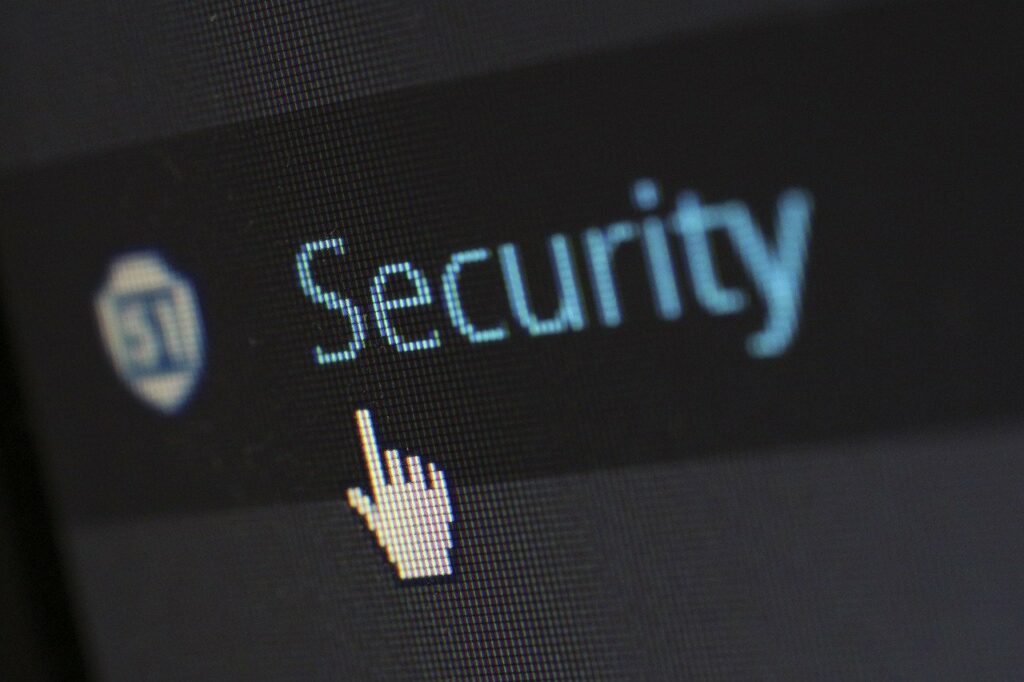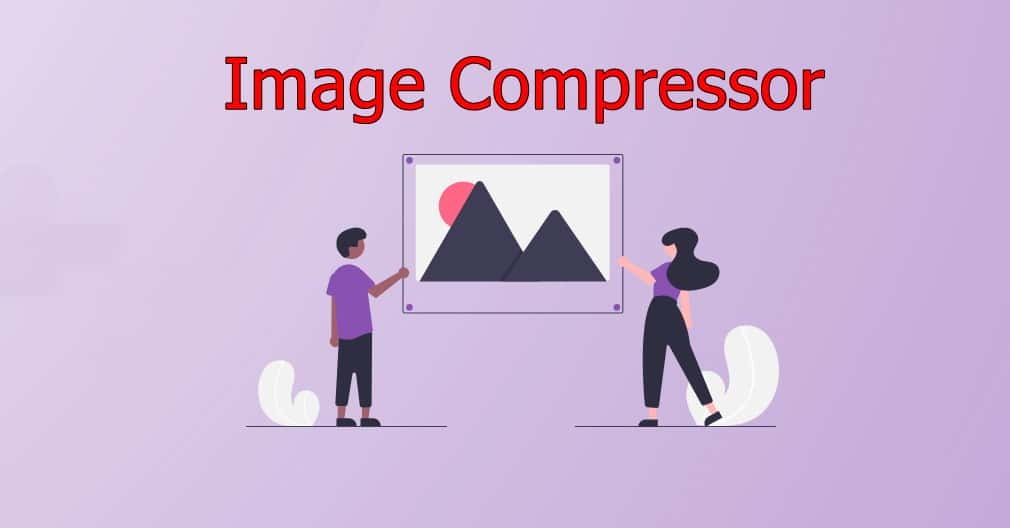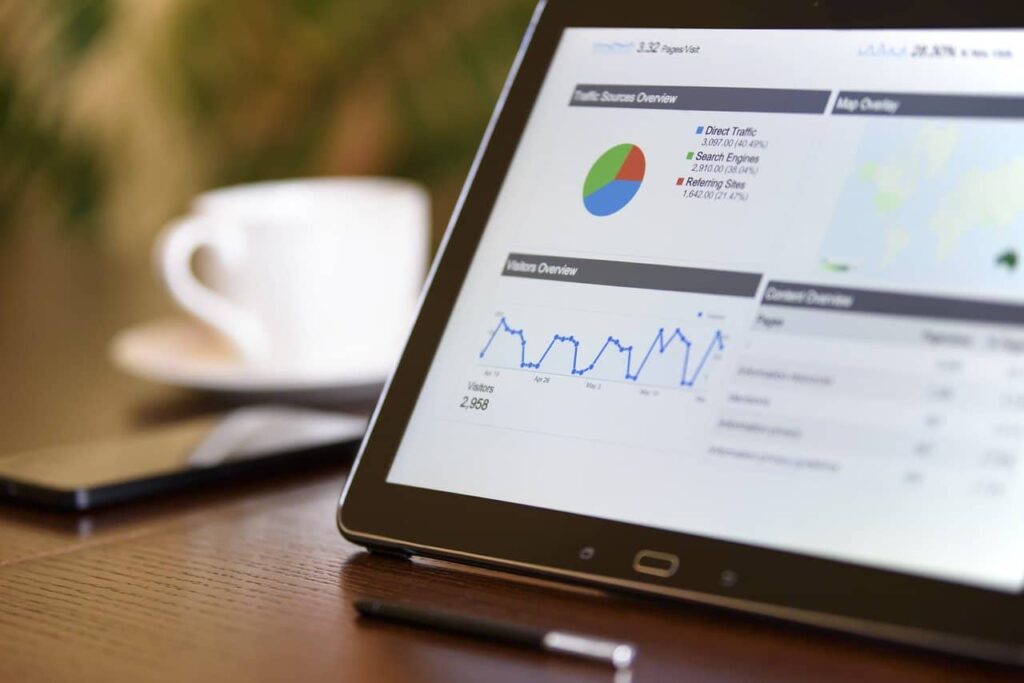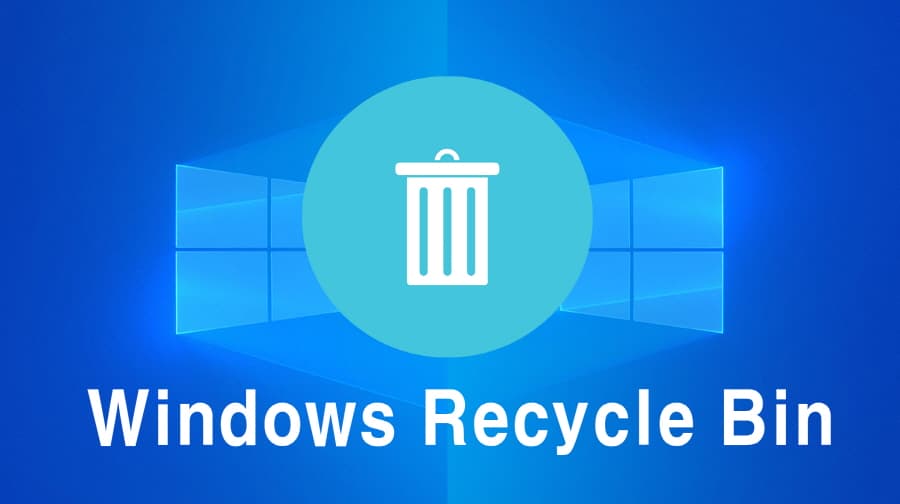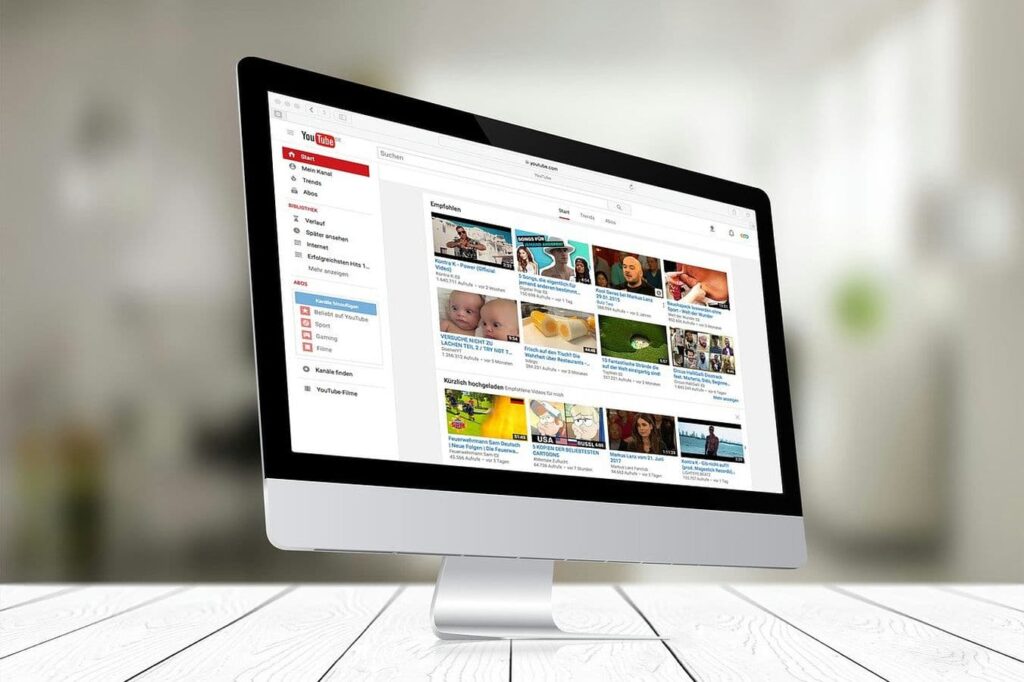브라우저를 사용하다보면 많은 탭을 열게 될 것입니다. 근데 탭을 이동하거나 정리를 할 때 창을 흔들게 되면 모두 최소화하는 현상을 보신 적이 있을 것입니다. 이 현상은 윈도우에 있는 기능으로 사용하시는 분들이라면 편하지만 그렇지 않을 경우에는 다시 최대화해야 하는 불편함이 있습니다.
저도 해당 현상 때문에 불편해서 해결 방법을 찾아보았는데 2가지 방법으로 해결을 할 수 있었습니다. 첫 번째 윈도우 설정에서 창 맞춤 기능을 비활성화하는 것과 로컬 그룹 정책 편집기에서 해당 기능을 비활성화하는 방법입니다.
아래 해결 방법에서도 설명을 하겠지만 2가지 방법에는 차이가 있는데 창 맞춤은 창 크기 조정하는 모든 기능을 비활성화하는 것이며 로컬 그룹 정책 편집기 수정은 창을 흔들 때 최소화 되는 기능만 비활성화하는 것입니다.
1. 윈도우 설정
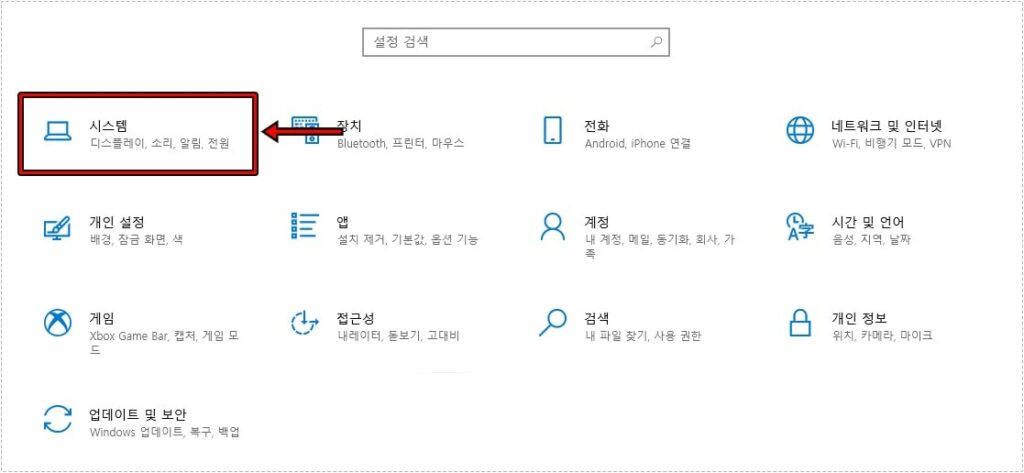
시작 메뉴에서 톱니바퀴 아이콘을 눌러서 윈도우 설정으로 들어가거나 윈도우 키 + i 눌러서 윈도우 설정으로 들어가시면 됩니다. 그 다음 첫 번째에 있는 시스템으로 들어가시면 됩니다.
2. 최소화 설정
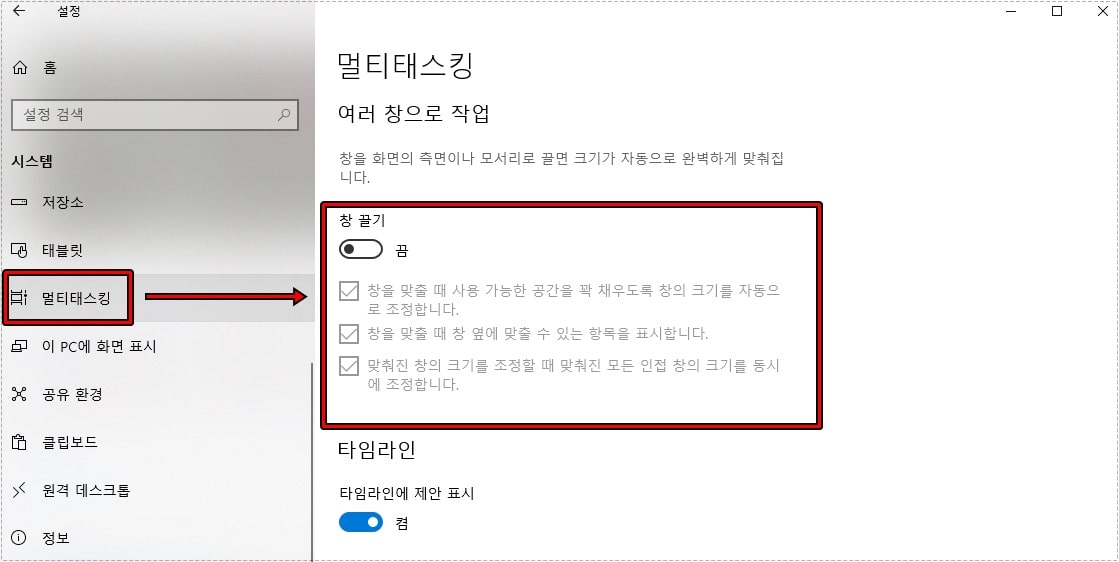
시스템으로 들어가신 후에 좌측 카테고리를 보게 되면 멀티태스킹을 볼 수 있고 들어가게 되면 창 끌기라는 기능을 볼 수 있을 것입니다. 해당 기능이 브라우저 흔들 때 최소화하는 것으로 사용하고 싶지 않다면 슬라이드를 클릭해서 비활성화하시면 됩니다.
근데 해당 기능을 비활성화하게 되면 창 크기 조정에 대한 모든 기능을 사용할 수 없기 때문에 다른 기능을 사용하고 싶다면 아래의 설명을 해보시길 바랍니다.
3. 로컬 그룹 정책 편집기
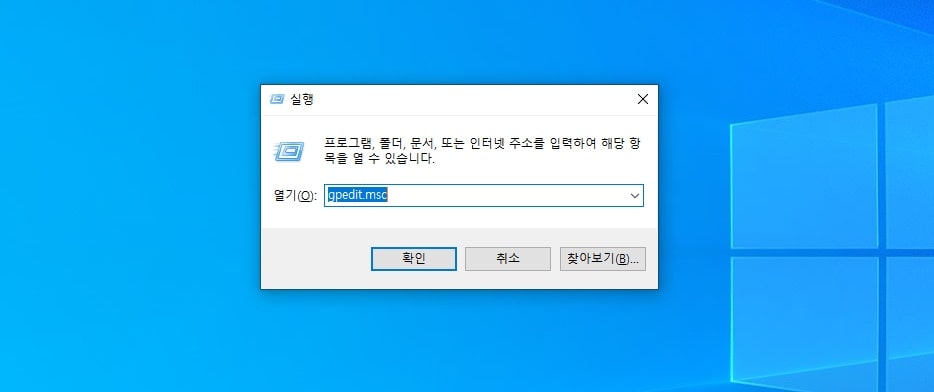
로컬 그룹 정책 편집기를 불러오기 위해서는 윈도우 키 + R 를 눌러서 위에 화면에 보이는 것처럼 gpedit.msc 라고 입력을 해서 실행을 하시면 됩니다.
※ 로컬 그룹 정책 편집기가 실행되지 않을 경우 gpedit.msc 설치 가이드 글 참고
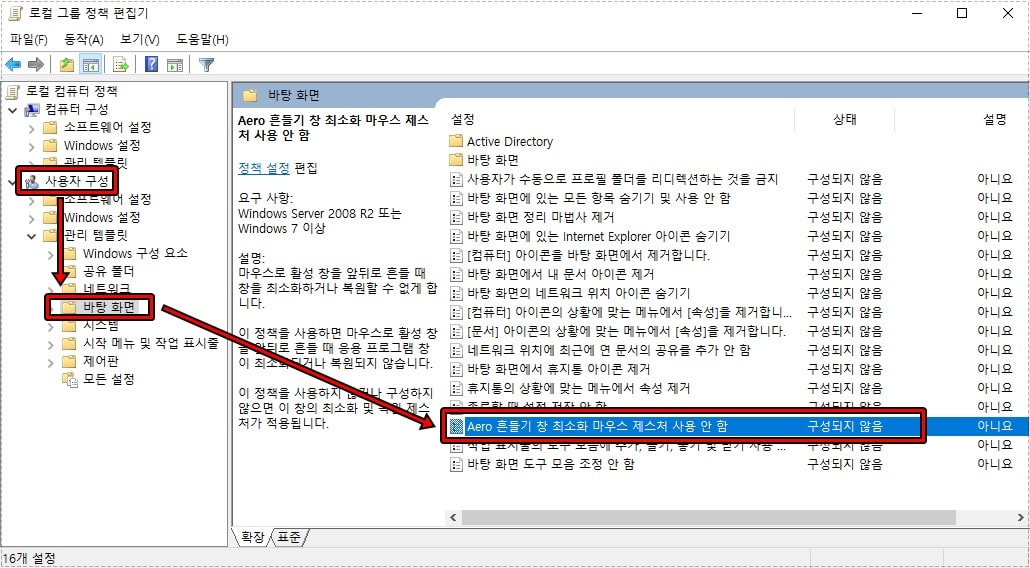
gpedit.msc 실행하게 되면 위와 같은 화면이 나오게 되는데 여기서 좌측에 사용자 구성 > 관리 템플릿 > 바탕화면으로 들어가서 < Aero 흔들기 창 최소화 마우스 제스처 사용 안 함 >이라는 설정을 찾으시면 됩니다.
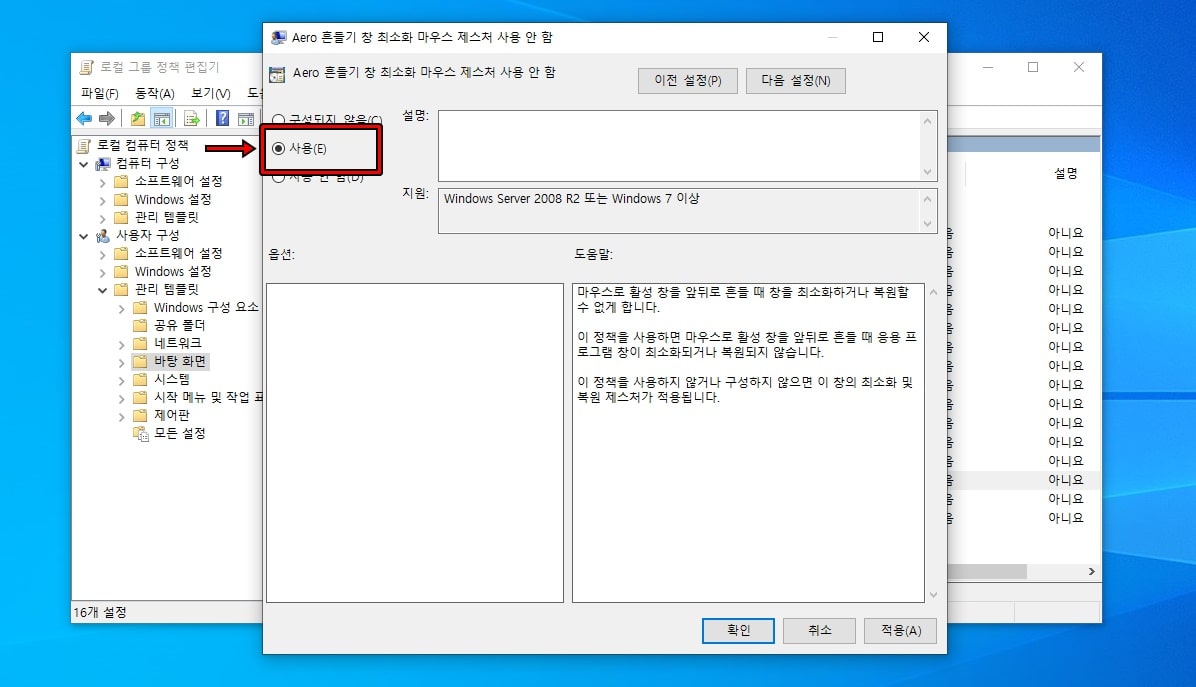
Aero 흔들기 창 마우스 제스처 사용 안 함 설정을 찾으셨다면 더블 클릭해서 위에 표시한 사용을 체크하시고 확인을 누르게 되면 앞으로 브라우저를 흔들게 되면 모든 창이 최소화 되는 현상은 해결됩니다.
2가지 해결 방법을 소개해드렸는데 창 맞춤 기능을 사용하지 않는다면 윈도우 설정 방법을 창 맞춤 기능을 사용하고 있다면 로컬 그룹 정책 편집기 방법으로 해결을 하시면 됩니다.